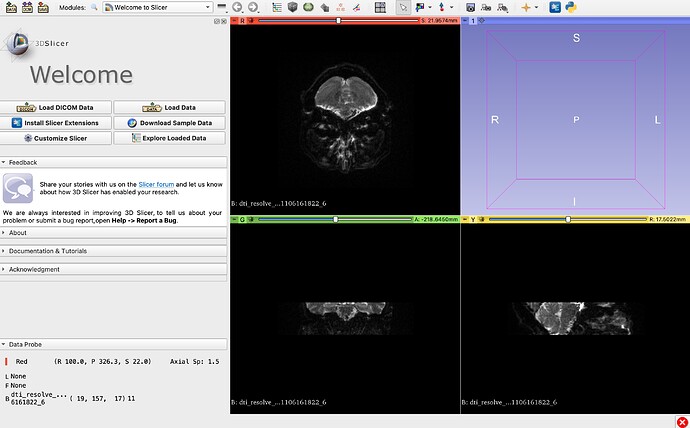软件版本:4.11.20210226
问题描述:
根据图像显示结果可知DTI图像载入失败,请尝试下列方法:
SlicerDcm2nii是一个3D Slicer插件,可以用来将DICOM格式的数据转换为NIfTI格式。以下是如何使用SlicerDcm2nii插件来加载DTI数据的步骤:
- 首先,你需要安装SlicerDcm2nii插件。在3D Slicer中,选择"View" → “Extension Manager”,在弹出的Extension Manager窗口中,搜索"SlicerDcm2nii",然后点击安装。安装完成后,可能需要重启3D Slicer。
- 重启3D Slicer后,选择"Modules" → “SlicerDcm2nii”。
- 在SlicerDcm2nii模块中,点击"Input DICOM directory"按钮,然后选择你的DTI数据的文件夹。
- 点击"Output directory"按钮,然后选择你想要保存NIfTI文件的文件夹。
- 点击"Convert"按钮,SlicerDcm2nii将开始将你的DTI数据从DICOM格式转换为NIfTI格式。
- 转换完成后,你可以在你选择的输出文件夹中找到NIfTI格式的DTI数据。
- 要在3D Slicer中加载这些NIfTI文件,你可以选择"Modules" → “Load Data”,然后选择你的NIfTI文件。
需要注意的是载入的文件夹不能包含其他序列的dicom文件,只能包含DTI相关的序列。如何提取DTI序列到单独的文件夹,可以应用Mango软件进行区分操作。